Administration | Campos Dinámicos | Clientes
Introducción
Configurar campos personalizados adicionales para enriquecer la información de los clientes según las necesidades específicas de cada organización.
Modulo de clientes
Clientes y Ubicaciones
Este apartado se enfoca en la gestión integral de la información de los clientes y sus ubicaciones geográficas. Permite la creación, edición, eliminación, importación y actualización masiva de registros de clientes.
Please note: Los campos dinámicos para clientes afectan directamente la creación y edición de clientes.
Acceso a Campos Dinámicos
- Navegue a Administración
- Seleccione Campos Dinámicos
- Seleccione el objeto Clientes
- Acceda a Detalles
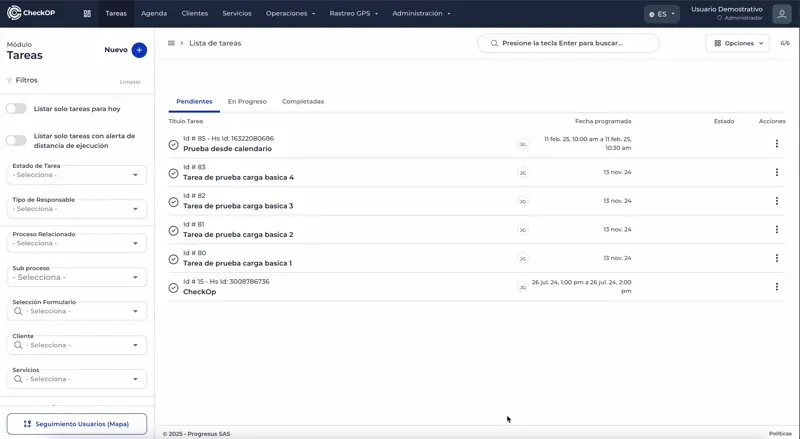
Crear Campos de Captura Personalizados para Clientes
Proceso:
- En el constructor de campos dinámicos, seleccione "Agregar nueva sección"
- Defina el nombre de la sección (ej: "Información de Contacto", "Datos de Prueba")
- Seleccione el tipo de campo deseado:
- Campo de texto
- Texto largo
- Casilla de verificación
- Selección única
- Lista desplegable
- Fecha
- Configure las propiedades del campo:
- Nombre del campo: Descripción clara del campo
- Campo obligatorio: Marcar si es requerido
- Restricciones adicionales:
- Formato de correo electrónico
- Caracteres mínimos/máximos
- Campo numérico
- Número de teléfono
- Guarde los cambios
Organización por Secciones:
- Los campos se pueden agrupar en secciones lógicas
- Se pueden crear múltiples secciones según las necesidades
- Los campos se pueden arrastrar y reorganizar dentro de las secciones
Editar Campos de Captura de Datos Personalizados para Clientes
- Localice el campo a modificar en el constructor
- Seleccione el campo específico
- Modifique las propiedades:
- Nombre del campo
- Configuraciones de obligatoriedad
- Restricciones y validaciones
- Reorganice la posición si es necesario (arrastrar y soltar)
- Guarde los cambios
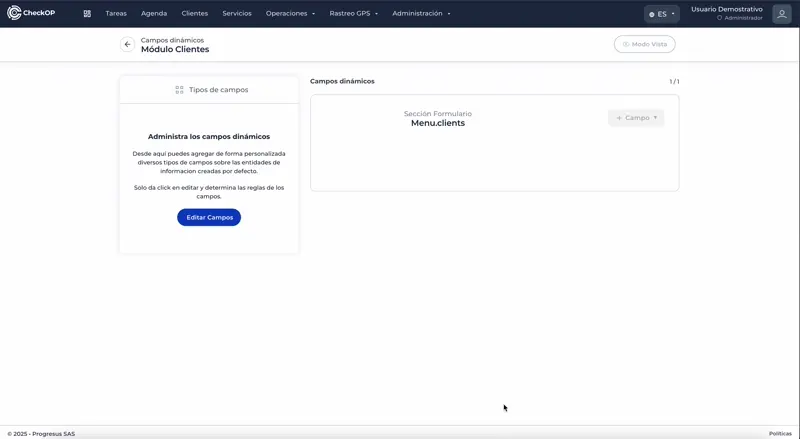
Eliminar Campos de Captura de Datos Personalizados para Clientes
- Localice el campo a eliminar
- Seleccione la opción de eliminación
- Confirme la eliminación
Consideraciones:
- La eliminación de campos afectará la información ya capturada en clientes existentes
- Los campos eliminados no aparecerán en futuras exportaciones
- Considere las implicaciones en procesos de importación masiva
Impacto en Formularios de Cliente
Una vez configurados los campos dinámicos:
- Aparecerán automáticamente en el formulario de creación de nuevos clientes
- Los campos marcados como obligatorios mostrarán asterisco (*)
- Se incluirán en las plantillas de importación masiva
- Aparecerán en las exportaciones de datos de clientes